电脑不能正常关机,图文详解如何怎么恢复正常关机
- 2017-12-27 10:00:22 分类:常见问题
小编理解到大家都需要电脑关机没反应的方法,接下来的方法就特别适合我们使用,鉴于最近想知道这个方法的朋友越来越多,小编在这里就要把电脑关机没反应的方法分享给大家了。
恢复电脑正常关机怎么办?恢复电脑正常关机帮你解决这个问题,使用恢复电脑正常关机,步骤简单,安全有效,接下来我们一起看看是怎么做到的吧
电脑不能正常关机
点击菜单键,选择运行,或者直接win+r
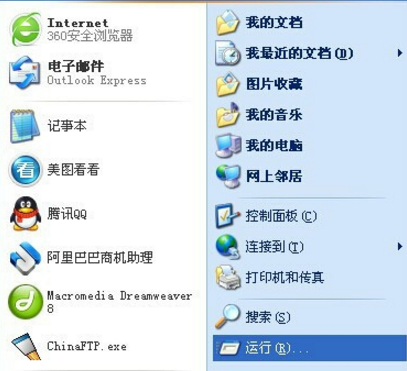
电脑关机没反应示例1
输入“gpedit.msc”,点击确定
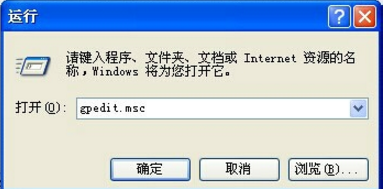
电脑不能正常关机示例2
进入到“组策略”管理面板。
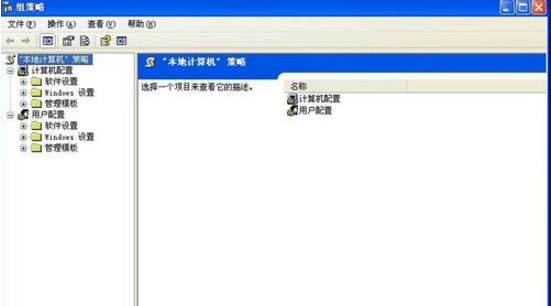
电脑关机没反应示例3
在左边的菜单栏里找到并左键双击管理模板
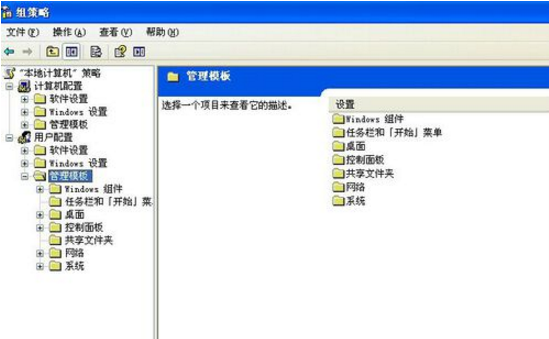
电脑关机没反应示例4
点选“任务栏和「开始」菜单”
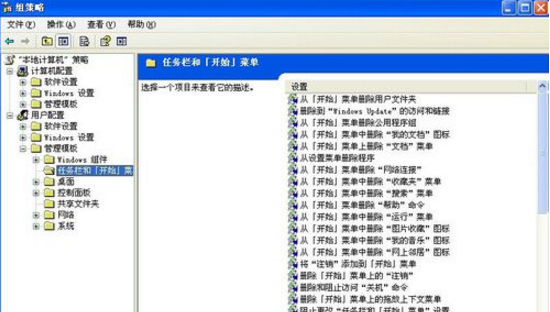
恢复电脑正常关机示例5
右侧界面中找到“删除和阻止访问‘关机’命令”并双击它。
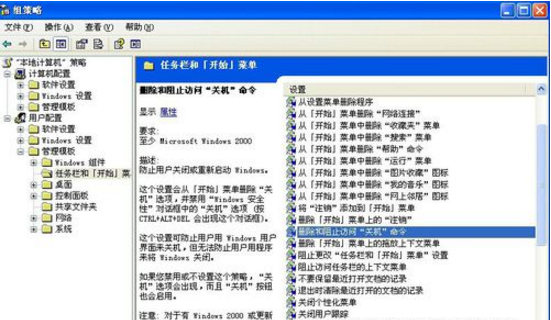
恢复电脑正常关机示例6
选择““已禁用”即可。
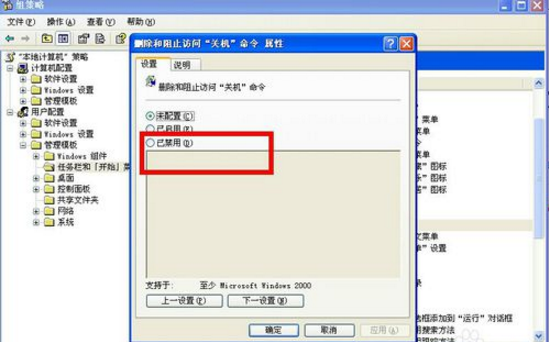
电脑不能正常关机示例7
然后可以在菜单栏处选择关机了。